• Filed to: Filmora-動画編集のコツ • Proven solutions
家族や友人と一緒にいると賑やかな雰囲気になりますし、スマートフォンも手元にあることから自然と楽しい瞬間を写真に撮る場面も増えると思います。その後は写真を一緒に見返すのも楽しいものですが、どれも普通の写真だと場合によっては次第に味気なくなってしまいます。そうした時には、スマートフォンでアプリを使って写真の顔を変えるなど少し加工するだけでも面白さが出て家族や友人との間で盛り上がれると思います。
ということで、今回は何気なく撮った顔写真を面白く色々な加工ができるアプリ5つを挙げ、紹介していきたいと思います。
Part 1. 5つの面白い顔写真アプリ
1、どっきり変身カメラ
このアプリは顔写真1つでコスプレを楽しめるもので、
一度は見た事のある歴史上の偉人の写真に自分の顔をはめたり、女装や職業ごとの制服でコスプレをしたりと100以上のフレームがあります。
加工後はメールなどで友人に写真を送れるとともに顔認証をしてくれるアプリでもあるため、
手動でフレームを合わせることもなく、手軽に笑ってしまうような写真作りが楽しめるかと思います。
価格:無料
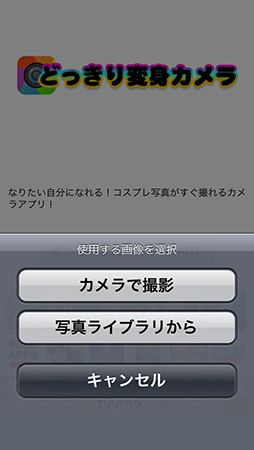
2、変身カメラ!
こちらもフレームなどを使いながらのコスプレ風のアプリですが、
赤ん坊からSFや漫画チックものまでジャンルも細かくなっています。
その場で写真を撮って加工する場合はフレームを合わせながらの撮影になりますが、フレーム以外にも漫画風の目などのパーツや特殊効果も組み合わせることが可能です。
そのため、加工次第では雰囲気がまるっきり違う写真をいくつも作成できます。
価格:無料
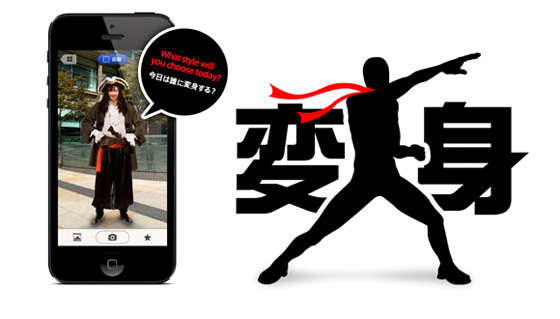
3、爆笑カメラ - 30 パターンの無料写真エフェクト!
写真を撮る際に友人同士で変顔をする場合もあると思いますが、
普通の顔写真からよりヘンテコな変顔を作成できるのがこのアプリです。
極端に目が大きい、全体の輪郭が歪んだものなど、36種類ある変顔のスタイルから自由に撮影した後は特殊効果やプラスしてさらに奇々怪々な写真に仕上げられます。
また、有料の素材もあるので、それを使うことで友人とも楽しく色々な加工してみてもいいかもしれません。
価格:無料

4、美容整形術シュミレーターt Lite
このアプリは名前のとおり、写真を元に目や鼻など顔の一部分を拡大・縮小して整形したような別人を作り上げられます。
顔のパーツを移動させたり、輪郭自体も調整ができたりと整形以外にも自身で変顔を作成するという使い道もあります。
もう1つはこのアプリを使いながら好きな芸能人に似てる顔写真を作るというのも友人同士で盛り上がれる使い方かと思います。
価格:無料

5、ねこみみカメラ
ペットの中でもネコが好きという方も多いと思いますが、そんな方もこのアプリで写真をちょっと加工するだけでネコのような変身が可能です。
通常の写真にネコ耳をつけることができてネコの種類に応じて耳もいくつものパターンがあり、女性も可愛さがアップすると思います。
さらに、耳に加えて目やヒゲといったネコのパーツもつけられるため、
友人やお子さんの顔の雰囲気をネコに変えていつもとは少し違った可愛らしさを演出してみるのも1つの方法です。
価格:不明

さて、整形や変顔などの顔写真に関するアプリを紹介してきたものの、スマートフォンの他にもパソコン上でいくつもの写真を使ってスライドショーを作成する機会も多いのではないでしょうか?
その際にも写真を印象的に仕上げる必要がありますし、アクセントを加えることも大切なことと言えます。
そのため、続いてはパソコンソフトを使って整形せずに顔を変える方法を紹介していきます。
Part 2. 整形せずに顔を変えるFilmora
まず、使用するソフトは「Filmora」というものですが、このソフトはスライドショーを手軽に作成できるソフトで作成後はすぐにDVDやスマートフォンで楽しめる利点もあります。機能面以外に操作もわずかなクリックなどで行える分かりやすさがあるので、初心者の方も操作していく中で編集の仕方が身につくはずです。
それでは、写真の顔を変える手順を詳しく説明します。
Step 1.ファイルをFilmora にインポート
ソフト上の「インポート」ボタンから写真を読み込み、その写真を編集するために画面下のタイムラインのエリアに移します。
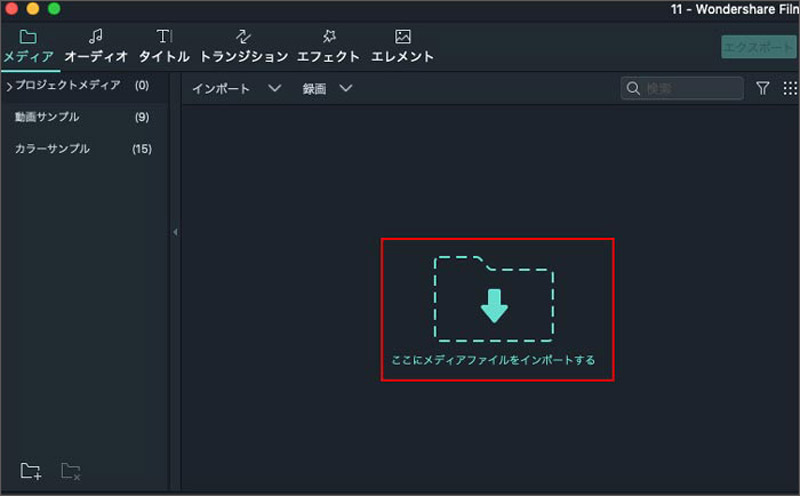
Step 2. 「パワーツール」を選択し、「フェイスオフ」へと進み
そして、「エフェクト」を選択し、表示された画面の「ユーティリティ」へと進みます。
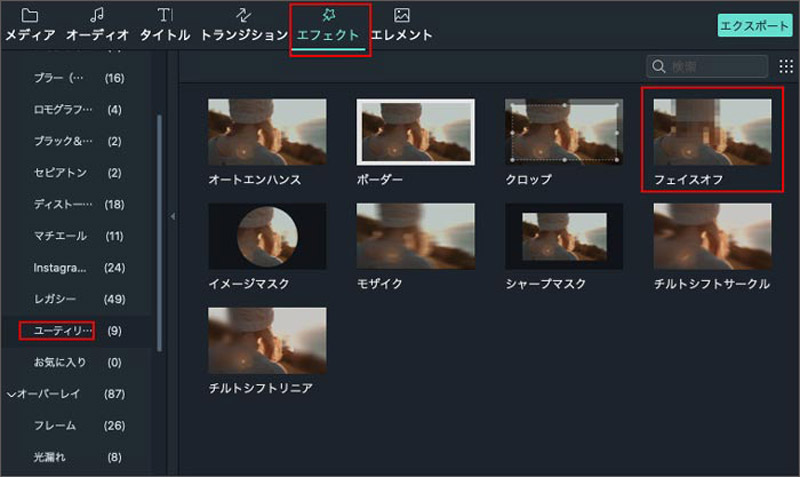
Step 3. 指定された顔がスタンプに変わり、「OK」をクリック
次に、画面上部の「フェイスオフをクリップに適用」の項目にチェックを入れ、用意されたスタンプの中から任意のものを選択すると、指定された顔がそのスタンプに変わります。スタンプのバリエーションも豊富なため、状況に合せて使うことでシンプルな写真も面白くなると思います。 最後に、「OK」をクリックしたら完成です。
また、このソフトは今回の顔を変える編集に加え、スライドショーにBGMや自身でナレーションの演出をするなど編集機能も多彩です。トランジションやテキストなどを追加することでスライドショーも華やかになりますし、編集の幅が広がってこだわりなども出てくるかと思います。さらに、こうした編集の機能を活用して動画の編集をすることも可能なため、ちょっと動画を編集したいという場面でもこの「Filmora」が役立ちます。
様々な機器のおかげで誰もが写真を撮影でき、その場面ごとの思い出を切り取ることができる時代になっています。そして、その手軽さから見返す機会も多いと思うので、その時のために写真にも編集や加工を施すことで、面白みが増すはずです。
今回のような写真の加工はもちろん、スライドショーでも思い出に残る1ページを作成できるので、アプリや「Filmora」を使って見た方が楽しいと思える作品を作ってみて下さい。






田中摩子
編集
0 Comment(s)